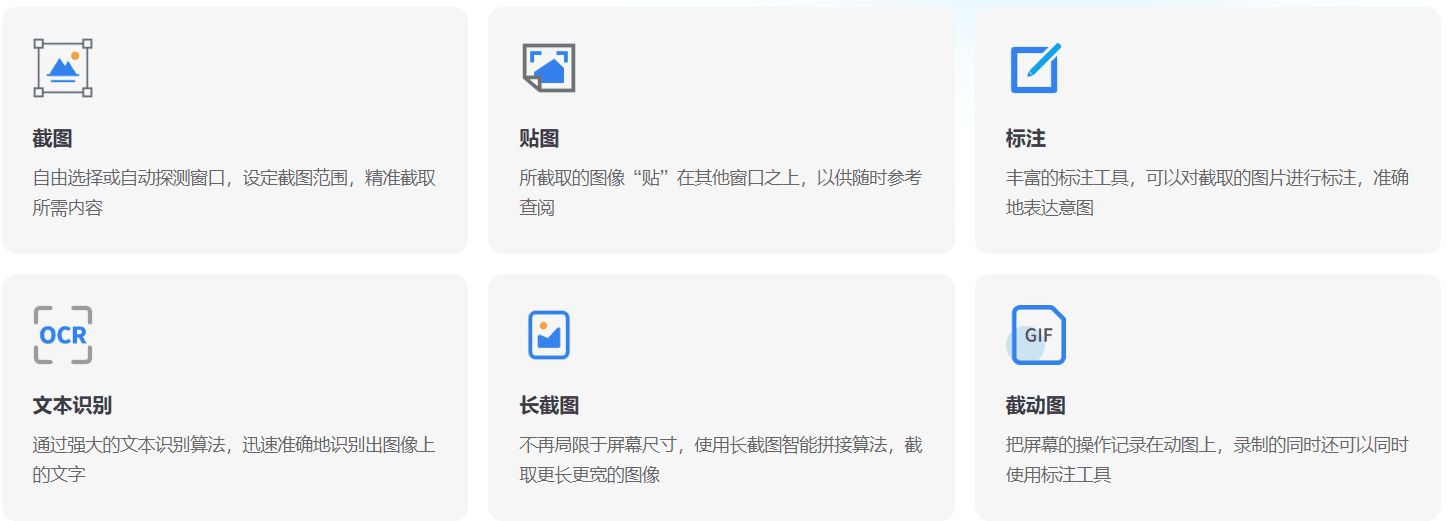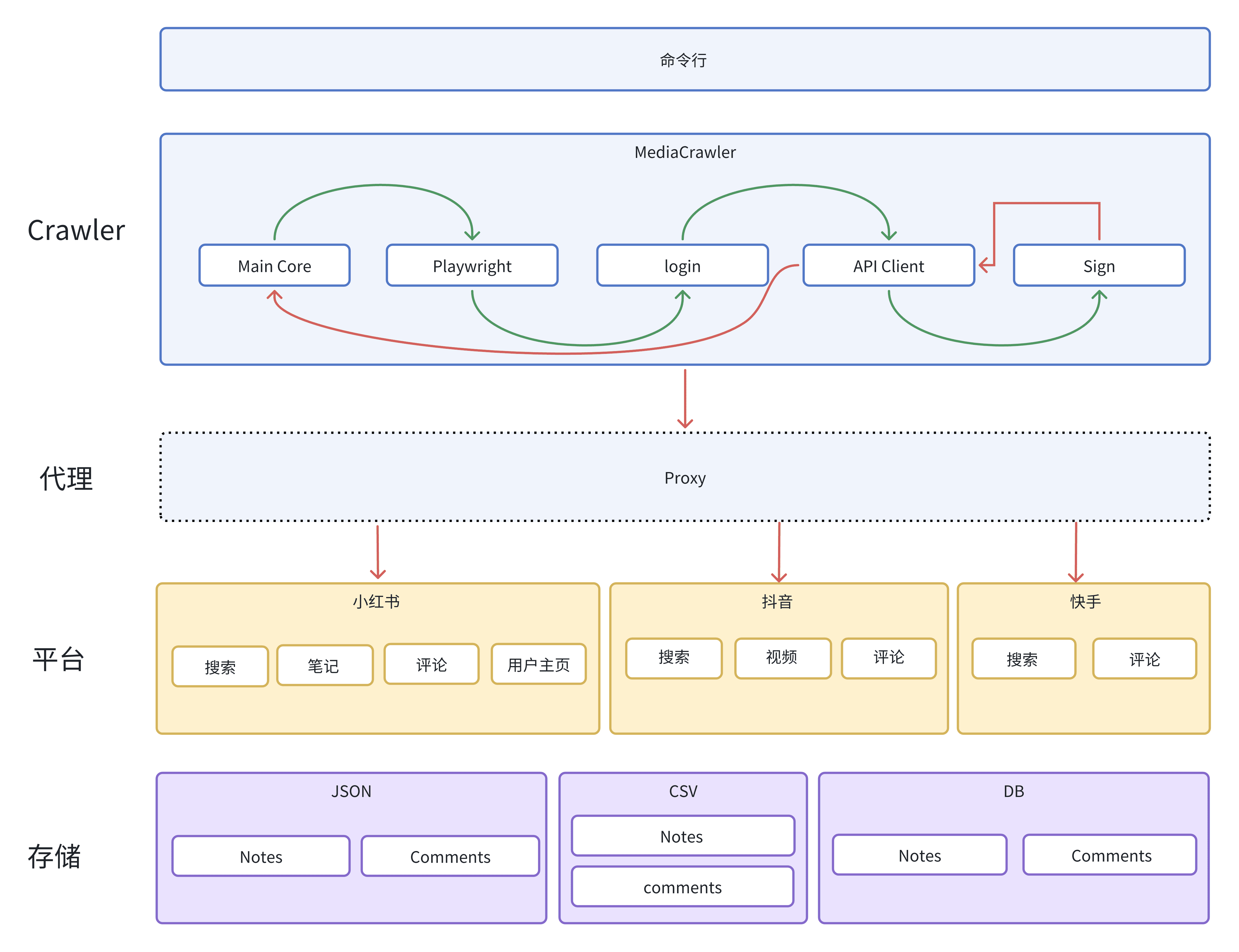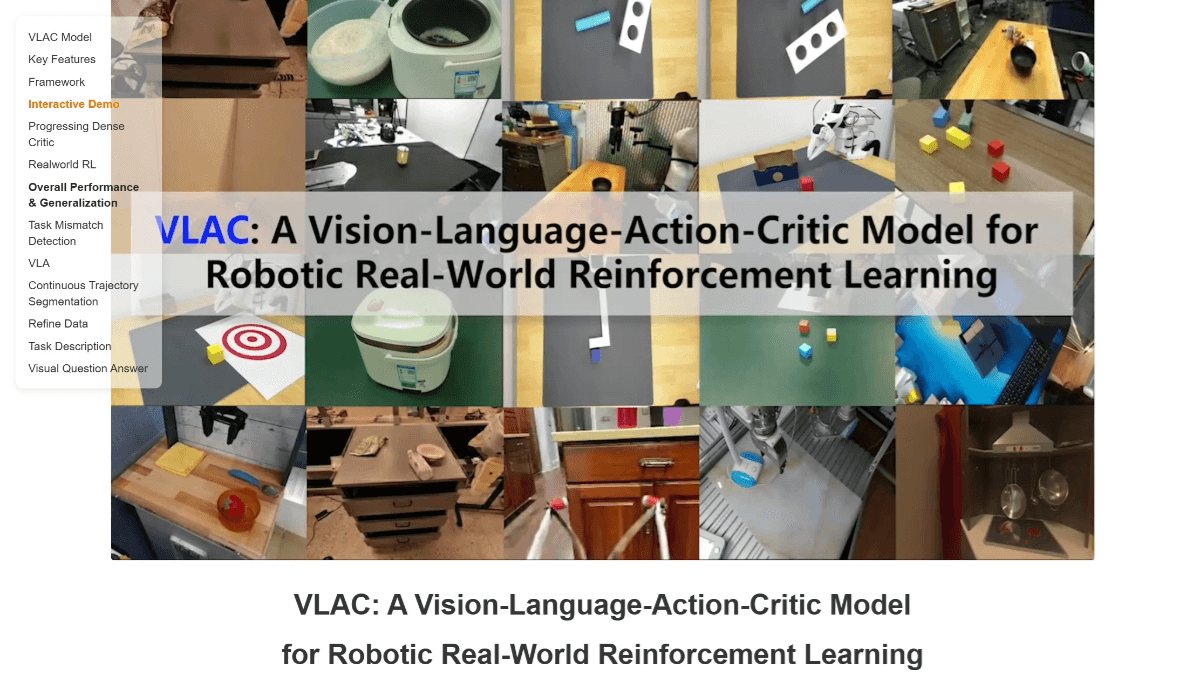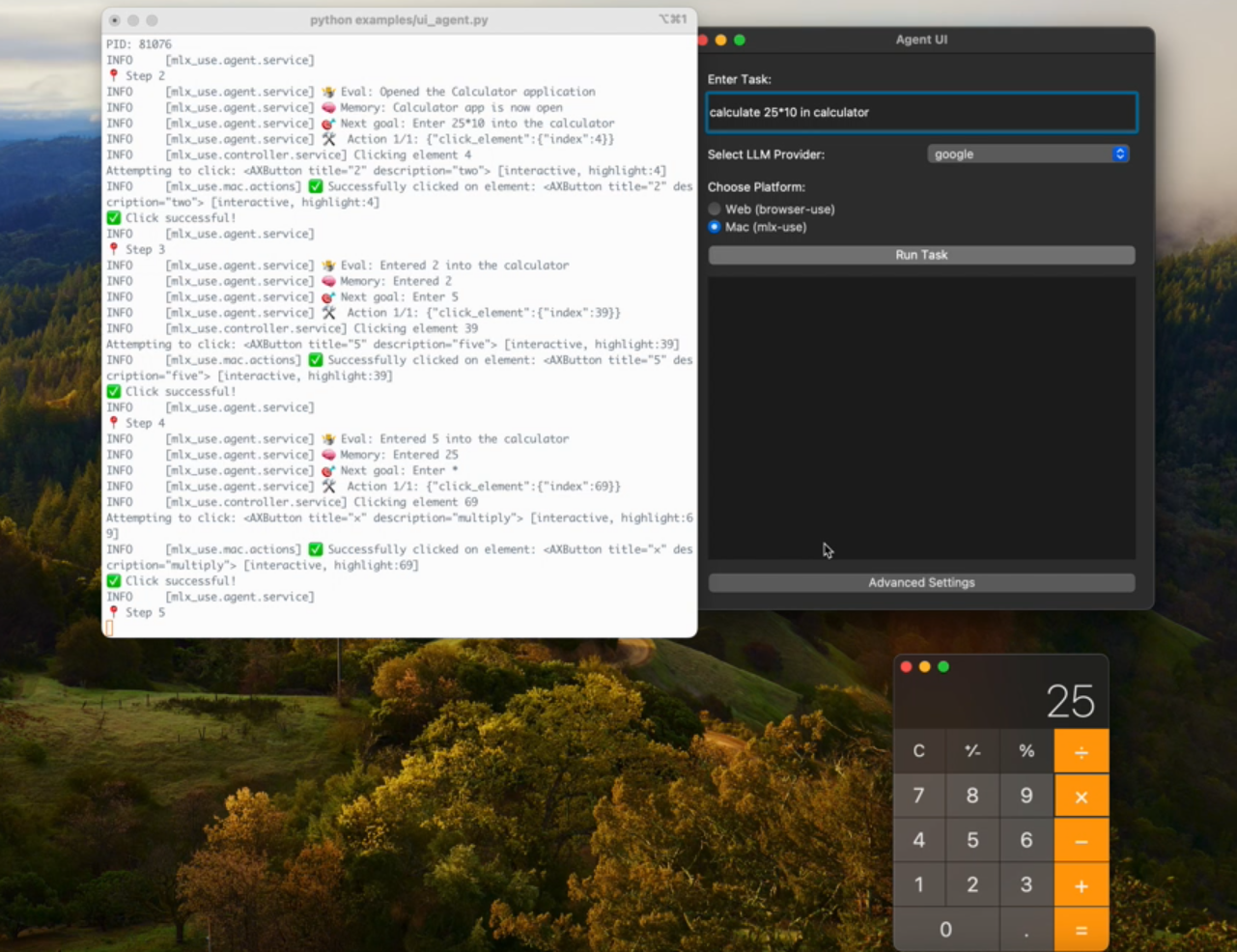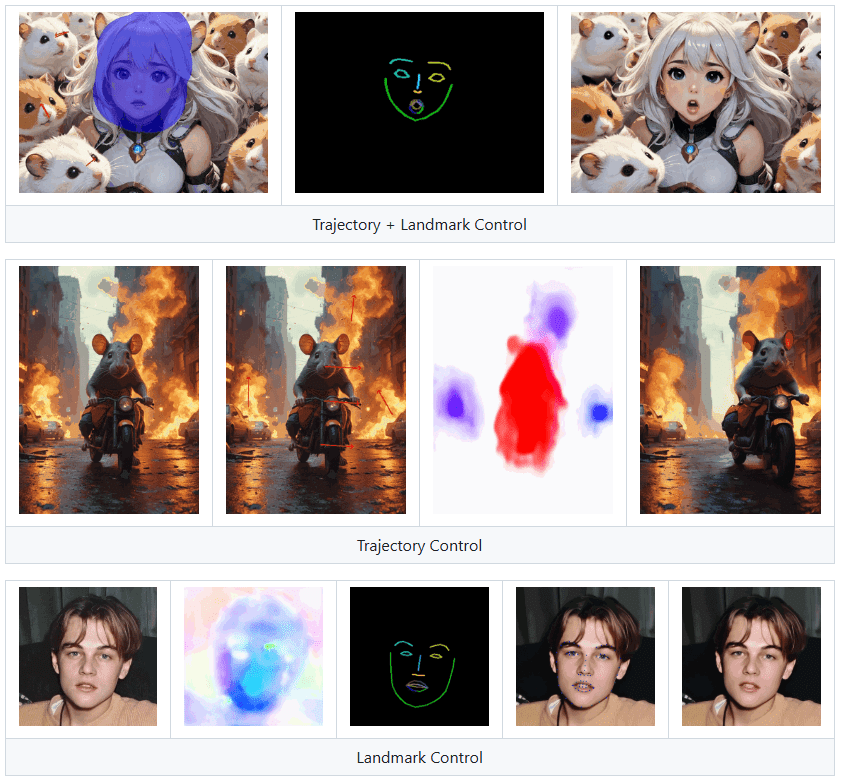PixPin : captures d'écran longues et dynamiques, reconnaissance de texte native intégrée (OCR)
Introduction générale
PixPin est un puissant outil de capture d'écran et d'affichage conçu pour améliorer la productivité des utilisateurs. Qu'il s'agisse de besoins quotidiens ou professionnels, PixPin offre des fonctions pratiques de capture d'écran, de collage, de capture d'écran longue, de reconnaissance de texte (OCR) et de capture d'écran dynamique. Son interface simple et ses nombreuses fonctionnalités permettent aux utilisateurs de gérer facilement diverses tâches liées à l'image.
Liste des fonctions
- Capture d'écran : Prise en charge de la capture d'écran en plein écran, de la capture d'écran de fenêtre et de la capture d'écran de zone.
- Sticky : Fixe le contenu de la capture d'écran sur l'écran pour une référence facile.
- Captures d'écran longues : assemblage intelligent de contenus dépassant la portée de l'écran, tels que les journaux de discussion, les formulaires longs, etc.
- Reconnaissance de texte (OCR) : reconnaît et copie le texte de la capture d'écran.
- Annotation : ajoutez un rectangle, une ellipse, une flèche, du texte et d'autres annotations sur la capture d'écran.
- Capture d'écran animée : enregistre le contenu dynamique de l'écran et génère des images animées au format GIF.
Utiliser l'aide
Utilisation de base
- capture d'écran (informatique): :
- Utilisation de raccourcis
Ctrl + 1Pour effectuer une capture d'écran, sélectionnez la zone que vous souhaitez capturer.
- Utilisation de raccourcis
- schéma directeur: :
- Utilisation de raccourcis
Ctrl + 2Fixer le contenu de la capture d'écran sur l'écran pour une visualisation aisée à tout moment.
- Utilisation de raccourcis
- annoter (par exemple, un caractère avec son pinyin): :
- Annotez des captures d'écran ou des autocollants à l'aide d'outils intégrés, notamment des rectangles, des ellipses, des flèches, du texte, etc.
- Appuyez sur la barre d'espacement pour appeler rapidement la barre d'outils d'annotation.
- Reconnaissance de texte (OCR): :
- Sélectionnez le texte de l'affichage, faites un clic droit et sélectionnez "Reconnaissance de texte" pour copier le texte.
- La reconnaissance de texte est effectuée localement pour garantir la confidentialité et la sécurité.
- longue capture d'écran: :
- Appuyez sur la touche de raccourci de la capture d'écran pour accéder à l'interface de capture d'écran, sélectionnez la zone de défilement, puis cliquez sur l'icône de la capture d'écran longue pour accéder au mode de capture d'écran longue.
- Faites défiler le contenu à l'aide de la molette de la souris ou de la barre de défilement et PixPin assemblera automatiquement le contenu défilant en une longue image.
- Capture d'écran du mouvement: :
- Après avoir sélectionné la plage d'enregistrement dans l'interface de capture d'écran, cliquez sur l'icône GIF pour accéder à la page d'enregistrement des images animées et générer des images GIF animées.
Paramètres avancés
- Personnalisation des touches de raccourci: :
- Vous pouvez personnaliser les raccourcis pour les captures d'écran et les cartes en cliquant avec le bouton droit de la souris sur l'icône de la barre des tâches et en sélectionnant "Configuration" -> "Raccourcis".
- Paramètres de cartographie: :
- Dans "Paramètres" -> "Texture", vous pouvez désactiver la fonction de reconnaissance automatique du texte, ou déclencher la fonction de reconnaissance par le biais du menu du clic droit lorsque cela est nécessaire.
- Optimisation des captures d'écran longues: :
- Lorsque vous utilisez de longues captures d'écran, essayez d'encadrer les zones de défilement hautes et longues, faites défiler doucement et évitez d'inclure des barres de défilement.
Retour d'information
- Si vous avez des problèmes ou des suggestions de fonctionnalités, veuillez visiter la page "Feedback" sur le site officiel de PixPin pour soumettre vos commentaires.
© déclaration de droits d'auteur
Article copyright Cercle de partage de l'IA Tous, prière de ne pas reproduire sans autorisation.
Articles connexes

Pas de commentaires...